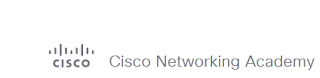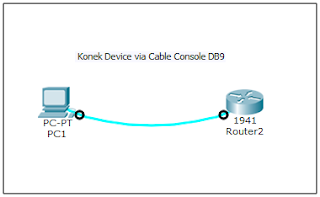Study Lab 1-2 : Konek ke Device Cisco via Console Cable
Core Knowledge
Bab ini membahas tentang cara terhubung ke perangkat Cisco dengan kabel Console (DB9 to RJ45). Jadi, jika kita mempunyai perangkat Cisco router/switch baru untuk melakukan konfigurasi dasar itu menggunakan kabel console DB9 yang terhubung ke komputer via USB.
Setelah terhubung device keduanya (Router Cisco/Switch dengan PC) baru konfigurasi menggunakan CLI (Command Line Interface) untuk konfig biasanya menggunakan software Putty dan bisa juga menggunakan software Windows HyperTerminal bawaan Windows XP/Vista, tetapi jika anda menggunakan Windows 7/8 silahkan download aplikasinya sendiri.
Selain software tersebut, ada juga aplikasi terminal emulator "SecureCRT" aplikasi ini dibuat oleh VanDyke. SecureCRT mempunyai kelebihan dibanding dengan aplikasi lainya, tetapi aplikasi ini berbayar.
Lab Objective
Rekomended untuk menyelesaikan lab ini kita dianjurkan menggunakan device real Cisco Router maupun Switch.
Step by step konek device Cisco Router:
a. Hubungkan PC ke Router/Switch Cisco menggunakan kabel console DB9
b. Buka software Putty dan konek ke Router/Switch menggunakan Connection type "Serial", Serial line = COM1(default) / COM port dan set speed=9600 bps (default speed putty and Cisco)
c. Setelah mengatur Connection type "Serial" dan Serial line = COM1 klik Open pada software putty lalu hidupkan device Cisco dan lihat proses boot up nya.
d. Setelah selesai boot up nya. Pada Setup Configuration Dialog tekan "n" pada keyboard untuk no. Asumsinya disini adalah NVRAM sudah terhapus jadi kita tekan "n".
e. Pada "Press RETURN to Get Started" tekan "Enter" pada Keyboard, setelah itu kita telah masuk ke "User mode" Cisco ditandai dengan "Router>"
a. Hubungkan PC ke Router/Switch Cisco menggunakan kabel console DB9
b. Buka software Putty dan konek ke Router/Switch menggunakan Connection type "Serial", Serial line = COM1(default) / COM port dan set speed=9600 bps (default speed putty and Cisco)
c. Setelah mengatur Connection type "Serial" dan Serial line = COM1 klik Open pada software putty lalu hidupkan device Cisco dan lihat proses boot up nya.
d. Setelah selesai boot up nya. Pada Setup Configuration Dialog tekan "n" pada keyboard untuk no. Asumsinya disini adalah NVRAM sudah terhapus jadi kita tekan "n".
e. Pada "Press RETURN to Get Started" tekan "Enter" pada Keyboard, setelah itu kita telah masuk ke "User mode" Cisco ditandai dengan "Router>"